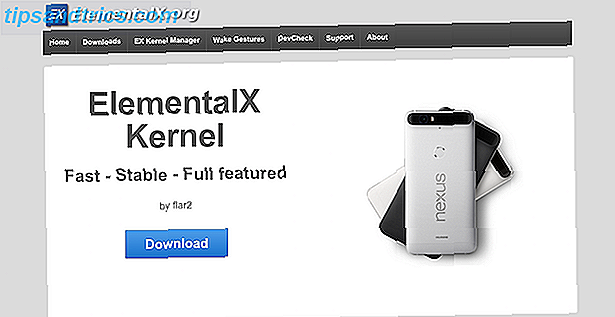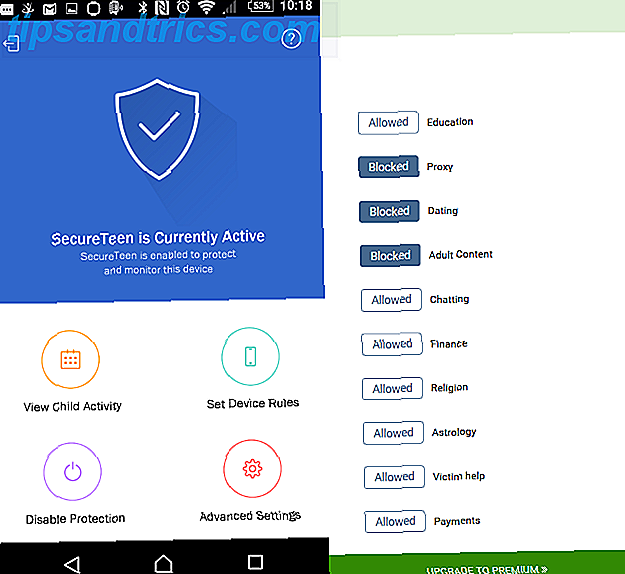Der Papierkorb in Windows ist ein Fegefeuer für gelöschte Dateien. Wenn Sie in einer Datei auf Löschen klicken, wird es in den Papierkorb verschoben, um auf sein Schicksal zu warten. Sie können immer noch die Datei wiederherstellen So löschen Sie Dateien sicher von Ihrer Festplatte oder SSD in Windows So löschen Sie Dateien sicher von Ihrer Festplatte oder SSD in Windows Wussten Sie, dass Dateien nie wirklich gelöscht werden? Deshalb können sie wiederhergestellt werden; von dir oder jemand anderem. Wenn Sie sich unwohl fühlen, lernen Sie, Dateien sicher zu löschen. Lesen Sie weiter, solange es noch da ist. Wenn Sie es sich anders überlegen, können Sie die Wiederherstellung nur wenige Klicks durchführen.
Wenn Sie den Papierkorb nicht immer wieder leeren, können die darin enthaltenen Dateien mehrere GB Speicherplatz auf Ihrem System belegen. 5 Windows-Dateien und Ordner, die Sie löschen können, um Speicherplatz zu sparen 5 Windows-Dateien und Ordner, in die Sie löschen können Speicherplatz sparen Windows enthält viele Dateien und Ordner, die niemand benötigt. Hier sind fünf Dinge, die Sie ausräumen können, wenn Sie wirklich nach Speicherplatz suchen. Weiterlesen . Für kleinere SSDs zählt jedes bisschen Platz. Wenn Sie jedoch häufig vergessen, den Papierkorb zu leeren, kann Windows 10 dies regelmäßig tun.
Öffnen Sie die App " Einstellungen", indem Sie das Startmenü öffnen und auf das Zahnradsymbol klicken. Wählen Sie den Eintrag System und dann die Registerkarte Speicher . Suchen Sie hier nach dem Storage Sense- Header und schalten Sie den Schieberegler auf On . Dadurch entfernt Windows automatisch temporäre Dateien, die Sie nicht benötigen, aber Sie sollten optimieren, wie es funktioniert, indem Sie auf Ändern, wie wir Speicherplatz unterhalb des Schiebereglers freigeben, klicken.
Stellen Sie sicher , dass Dateien löschen, die seit mehr als 30 Tagen im Papierkorb sind, auf Ein gesetzt ist . Wenn Sie möchten, können Sie Windows auch befehlen, temporäre Dateien und solche in Ihrem Downloads-Ordner zu löschen. Das liegt an dir.
Jetzt bleibt nichts länger als einen Monat in Ihrem Papierkorb. Seien Sie vorsichtig beim Löschen von Dateien, wenn diese Einstellung aktiviert ist. Wenn Sie etwas löschen, um es später wiederherzustellen und zu lange zu warten, wird es gelöscht. Für die meisten Menschen bietet die automatische Entleerung jedoch zusätzlichen, dringend benötigten Platz.
Für mehr geeky Automatisierung, überprüfen Sie langweilige Aufgaben, die Sie mit dem Windows Taskplaner automatisieren können 4 Langweilige Aufgaben, die Sie mit dem Windows Taskplaner automatisieren können 4 Langweilige Aufgaben, die Sie mit dem Windows Taskplaner automatisieren können Ihre Zeit ist zu wertvoll, um mit sich wiederholenden Aufgaben verschwendet zu werden . Lassen Sie uns Ihnen zeigen, wie Sie Aufgaben automatisieren und planen. Wir haben auch ein paar großartige Beispiele. Weiterlesen .
Wie viel Platz nimmt Ihr Papierkorb momentan ein? Haben Sie Windows automatisch geleert oder möchten Sie es lieber selbst leeren? Lassen Sie uns wissen, wie Sie den Papierkorb in den Kommentaren verwenden!
Bildquelle: Von Aleksandra Suzi über Shutterstock